Cum redai aleatoriu muzică pe iPhone
Îi poți cere lui Siri să pornească sau să oprească redarea aleatorie. Sau poți să pornești sau să oprești manual redarea aleatorie în aplicația Apple Music.
Cere-i lui Siri să redea aleatoriu muzică
Poți să pornești sau să oprești cu ușurință redarea aleatorie cu ajutorul lui Siri. Rostește pur și simplu o comandă precum:
„Hey Siri, redă aleatoriu acest album.”
„Hey Siri, redă aleatoriu lista de redare de drum.”
„Hey Siri, redă aleatoriu toate melodiile mele.”
„Hey Siri, oprește redarea aleatorie.”
Descoperă mai multe modalități de a utiliza Siri pentru a reda și a controla muzică.
Cum se redă aleatoriu un album sau o listă de redare
Deschide aplicația Apple Music.
Deschide un album sau o listă de redare.
În partea de sus a albumului sau a listei de redare, atinge butonul Redați aleatoriu.
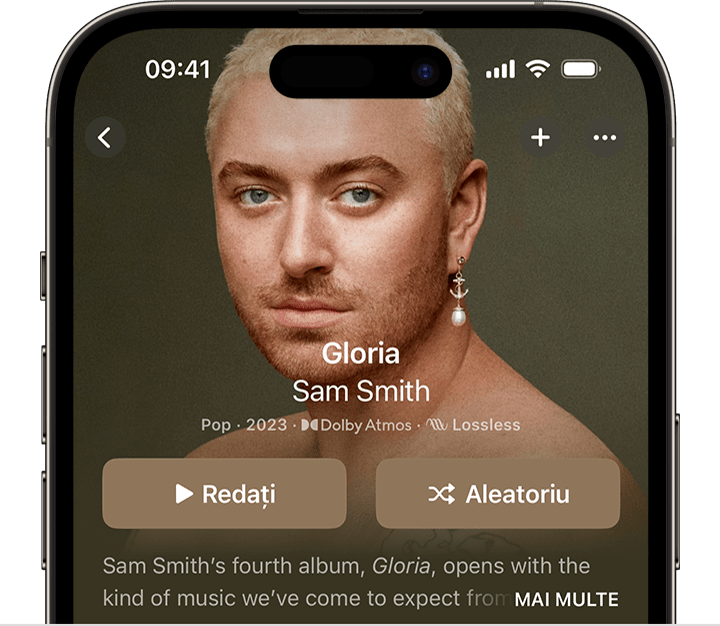
Nu poți să oprești de aici redarea aleatorie. Află cum se oprește redarea aleatorie.
Cum să redai aleatoriu toate melodiile sau albumele din bibliotecă
Deschide aplicația Apple Music.
În partea de jos a ecranului, atinge Bibliotecă.
Atinge Melodii sau Albume.
În partea de sus a secțiunii Melodii sau Albume, atinge butonul Redați aleatoriu.
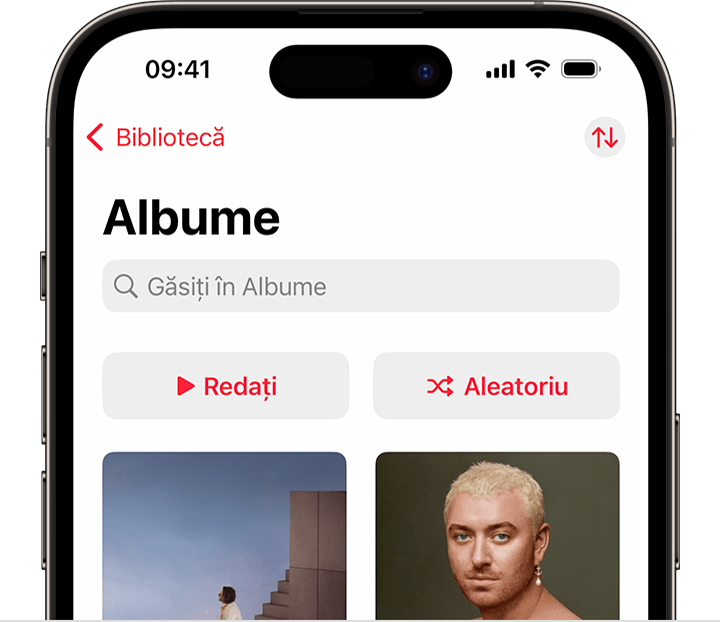
Nu poți să oprești de aici redarea aleatorie. Află cum se oprește redarea aleatorie.
Cum oprești redarea aleatorie
Atinge melodia redată în partea de jos a ecranului.
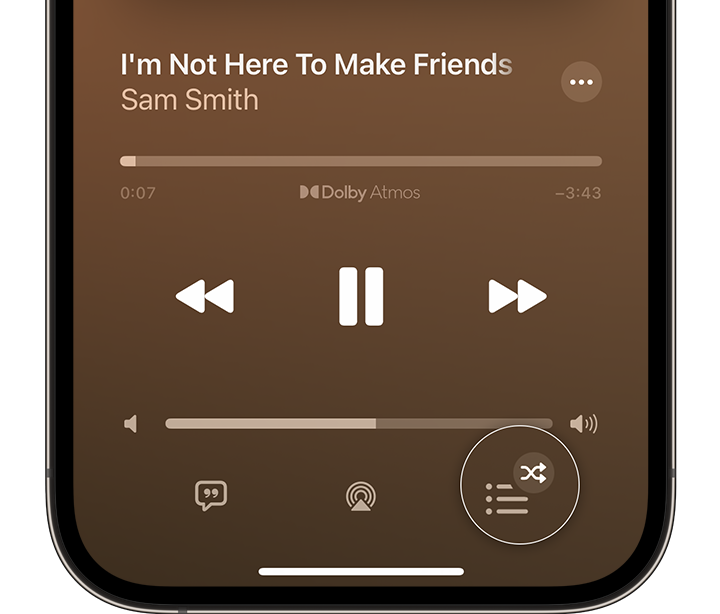
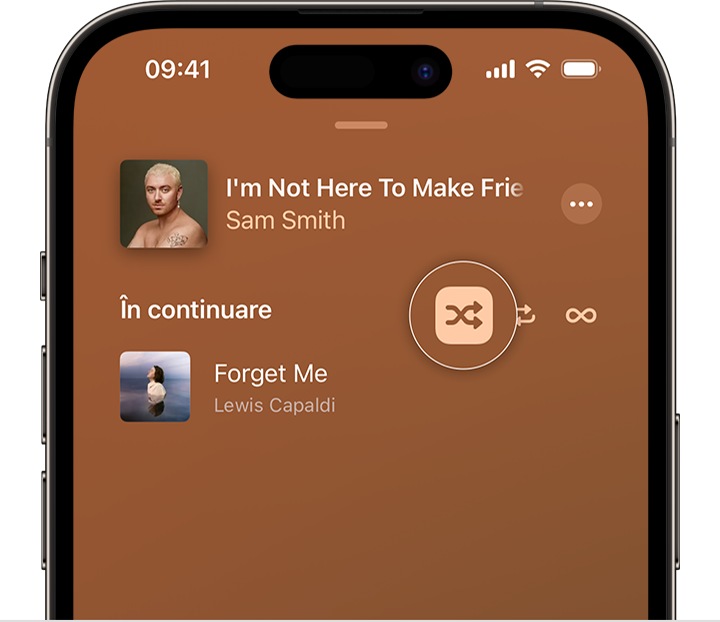
Dacă butonul Redați aleatoriu nu este evidențiat, atunci redarea aleatorie este oprită.
Dacă nu vezi butonul Redați aleatoriu
Nu poți să redai aleatoriu muzică în coada de redare automată. Dacă redai automat muzică, butonul Redați aleatoriu dispare. Află mai multe despre redarea automată.
Funcția de redare aleatorie nu este disponibilă în aplicația Apple Music Classical.
Află cum să redai aleatoriu muzică pe mai multe dispozitive
Disponibilitatea aplicației Apple Music poate varia în funcție de țară sau regiune. Află ce este disponibil în țara sau regiunea ta.
